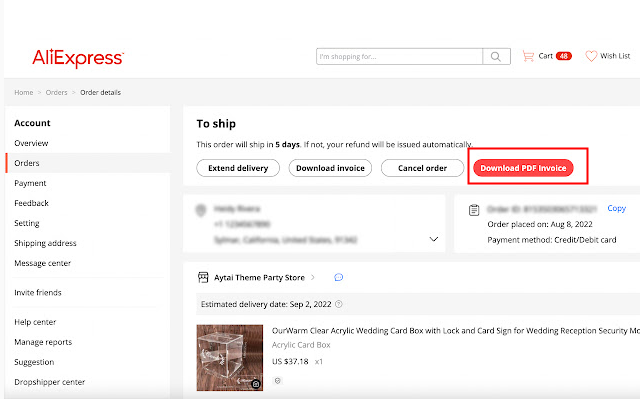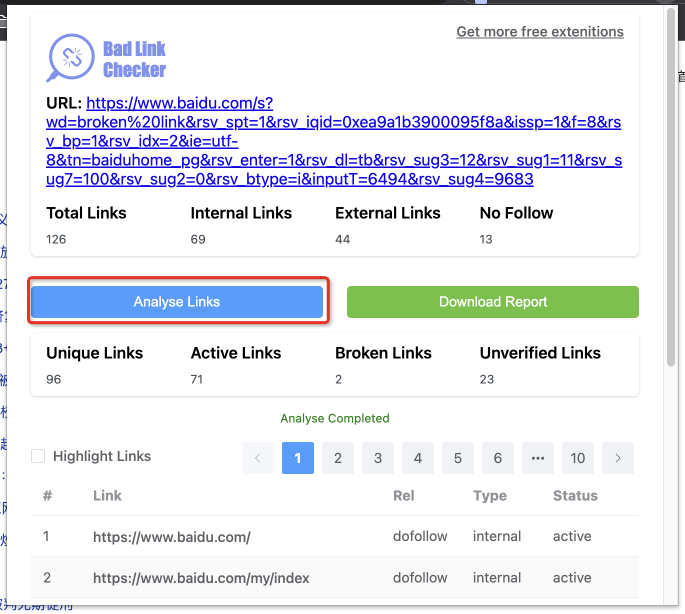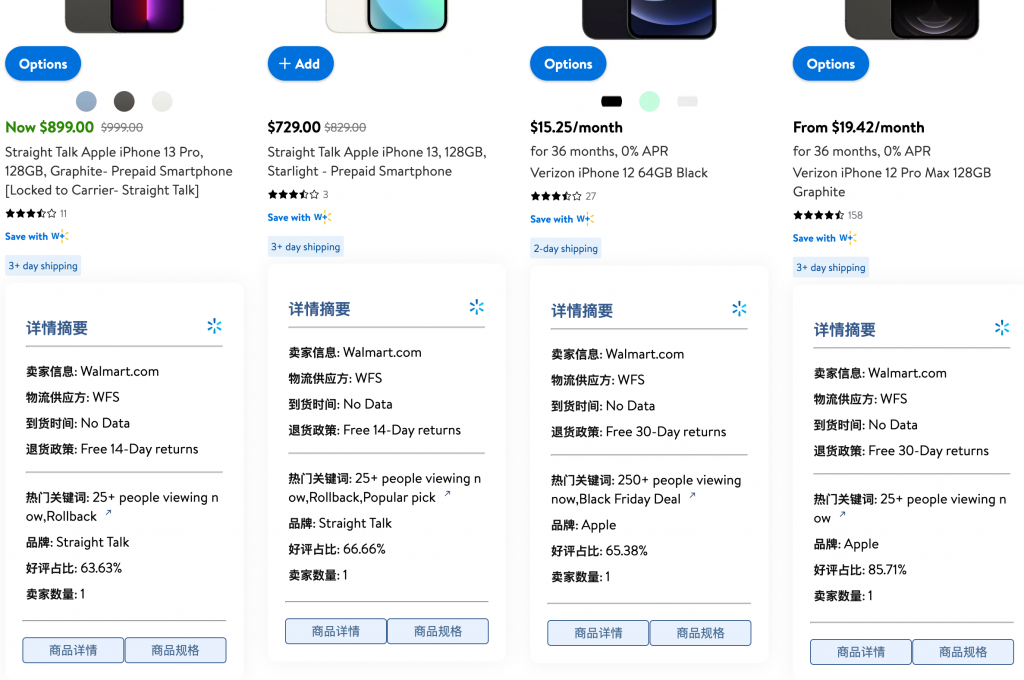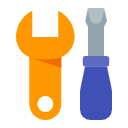Easy Web Data Scraper
Easy Web Data Scraper是一个谷歌插件,是卖家们一款常用的数据爬虫工具,可以检测网页上的表格或者列表类型数据,并轻松的将这些数据抓取下来,作为Excel或者CSV表格文件。
关于Easy Web Data Scraper
卖家常用Easy Web Data Scraper插件抓取亚马逊的评价及QA等数据,此谷歌插件采用了AI技术,可以使用浏览器运行,将多页数据检索到一个文件中,支持各种网站。同时,不会将文件发送到Web Robots中。
支持抓取数据的平台
Easy Web Data Scraper支持抓取采集亚马逊、eBay、Wish、沃尔玛、Etsy、Best Buy、Home Depot、Craigslist、Yelp 等诸多平台的各种数据,并且不需要卖家具备编程知识技能,操作极为简单。
套餐权限
套餐分订阅版和永久版
插件不限制导出次数
- 免费版单次导出上限为20条
- 订阅版单次导出上限为2000条
- 永久版单次导出上限为20000条
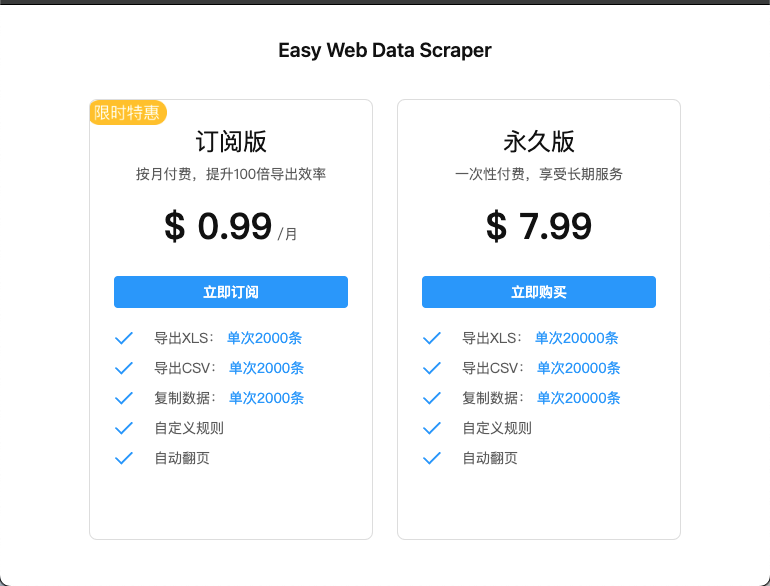
插件主要功能
插件主要有以下几点功能:页面批量数据抓取、翻页或下拉加载更新提取、数据结构优化、数据支持多类型导出、数据结构存储及导航指定
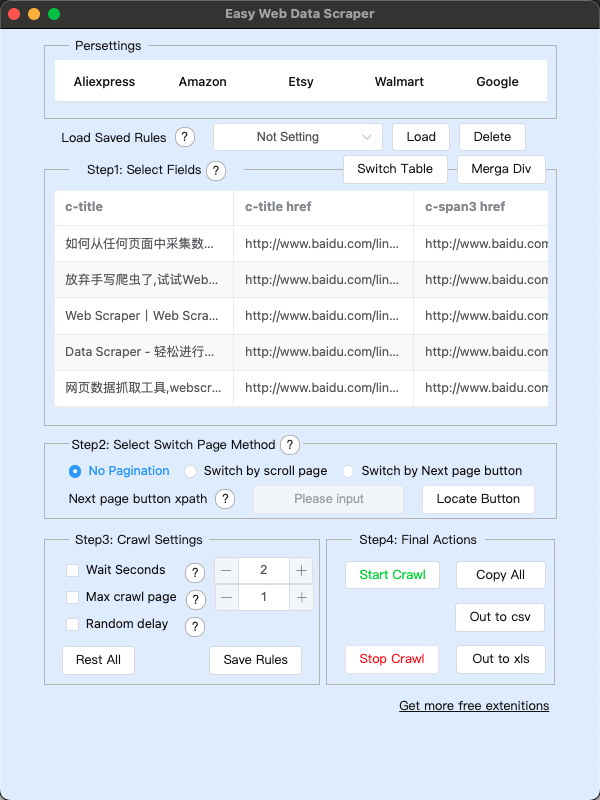
一、页面数据批量抓取
基本上支持从所有页面提取数据,暂未发现不支持的页面。
在页面中不同区块内容提取,可以通过按钮Switch Table切换,直到切换到你所需要提取的区块位置
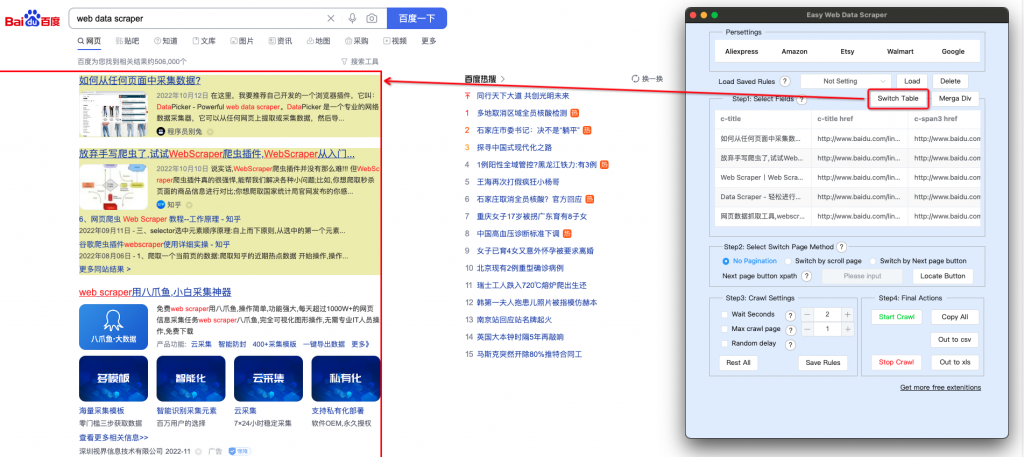
二、翻页或下拉加载更新提取
这个插件可以实现页面下滑加载数据更新抓取、翻页更新数据抓取,抓取的数据会累计,非常适合有批量抓取需求的人使用
步骤1:通过Switch Table按钮切换到需要抓取的区块,会有红色框标记
步骤2:在Step2中选择下滑加载(Switch by scroll page)或者翻页加载(Switch by Next page button)
- 选择下滑加载跳转到步骤3
- 选择翻页加载,需要点击按钮Locate Button,会自动跳转到抓取页面中手动选择下一页按钮位置,选择后,新开页面提示已获取下一页按钮,跳转到步骤3
步骤3:Step3中勾选最大抓取页面页数,设置最大页面页数,至此可以选择保存当前的设置,下次可以直接使用
步骤4:Step4中点击按钮Start Crawl,开始抓取,会自动抓取到最大页数或者主动点击按钮Stop Crawl停止抓取
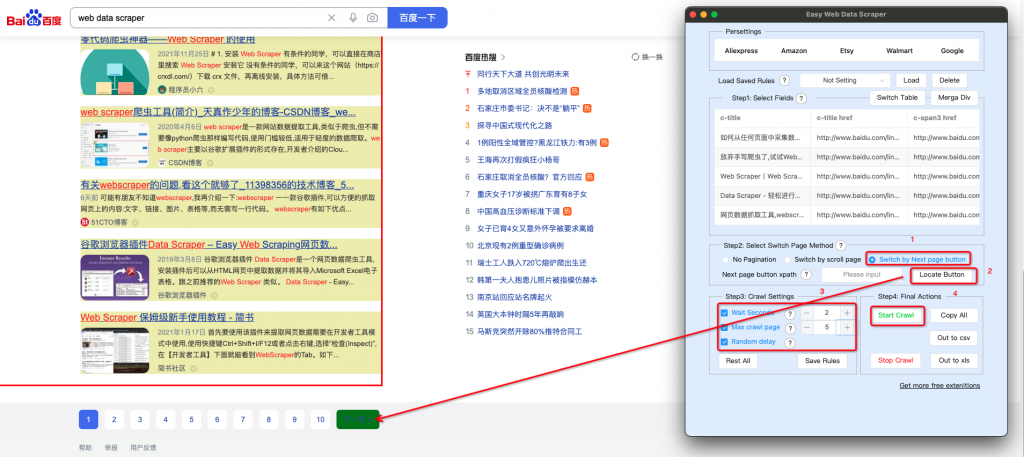
三、数据结构优化
页面提取数据默认为页面元素标签,对于查看不方便,step1中可以修改表头(鼠标左键)或者删除表头(鼠标右键)来优化表格结构,可更方便查看数据
其中可以通过拖拽列调整表格的列宽度以及鼠标悬浮展示内容提示
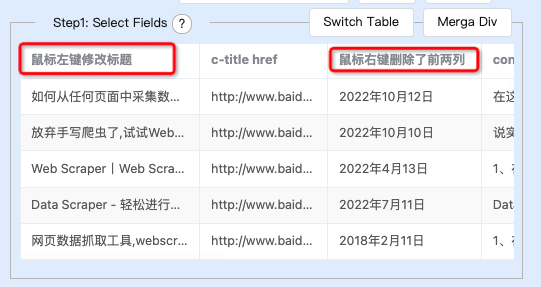
四、数据支持多类型导出
当前抓取的页面数据支持CSV文件、Excel文件方式导出,还可以按照CSV文件内容格式复制数据
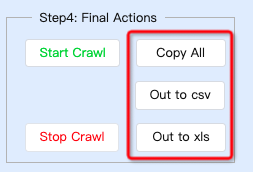
五、数据结构存储及导航指定
如果页面抓取需要多次使用,但是每次都修改会比较麻烦,插件支持将当前设置、数据结构、下一页按钮记录都存储下来,在下一次使用时,选择存储的规则,然后点击按钮Load,就可以直接复用之前的修改,方便快捷。
同时插件还支持已设定的指定页面规则及设置,可以一键复用
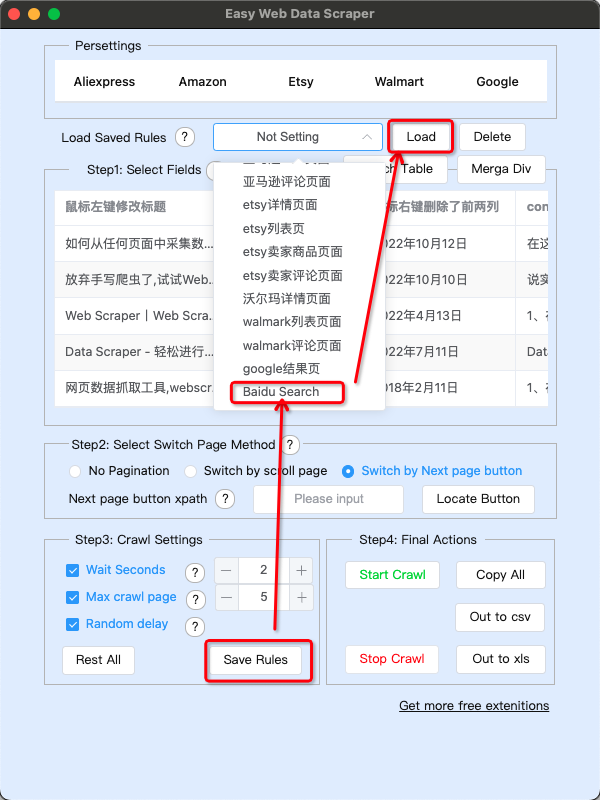
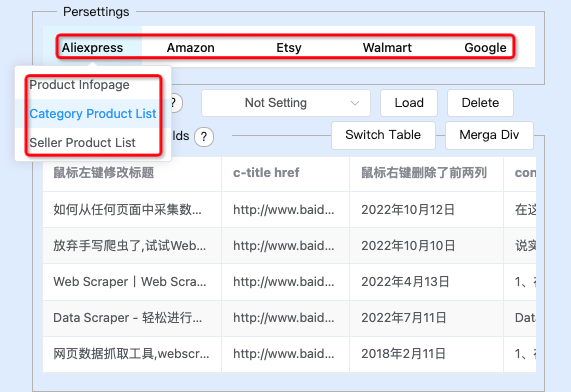
快来试试吧,使用插件抓取数据了!
插件下载地址:Easy Web Data Scraper
插件合集地址:免费插件合集